WordPress ist die am weitesten verbreitete Open-Source-Webblogging- und Content-Management-Software, die in PHP undMySQL geschrieben ist . Sogar ITzGeek verwendet WordPress .
Hier ist das kleine Tutorial zum Einrichten der WordPress-Installation mit Nginx auf CentOS 7 .
Voraussetzungen
Bevor Sie fortfahren, sollten Sie sich Folgendes ansehen.
1 :Installieren Sie den EMP-Stack (Nginx, MariaDB und PHP) auf CentOS 7 / RHEL 7
2 :Installieren Sie phpMyAdmin mit Nginx auf CentOS 7 / RHEL 7
3 :SELinux unter CentOS 7 / RHEL 7 deaktivieren
Nginx Virtualhost konfigurieren
Lassen Sie uns einen virtuellen Host für die WordPress-Installation erstellen, die Konfigurationsdateien für virtuelle Hosts finden Sie unter /etc/nginx/conf.d Verzeichnis. Normalerweise enthält eine virtuelle Hostdatei einen Domänennamen, eine Portnummer, einen Dokumentenstamm, einen Protokollspeicherort, schnelles CGI usw. Wir müssen dies berücksichtigen, bevor wir die Datei erstellen.
Nehmen Sie Folgendes an:
Domänenname:wordpress.itzgeek.local
Portnummer:80
Dokumentenstamm:/usr/share/nginx/wordpress.itzgeek.local
Protokolle:/usr/share/nginx/wordpress.itzgeek.local/logs
Erstellen Sie einen virtuellen Host.
vi /etc/nginx/conf.d/wordpress.conf
Platzieren Sie den folgenden Inhalt.
server {
listen 80;
server_name wordpress.itzgeek.local;
access_log /usr/share/nginx/wordpress.itzgeek.local/logs/access.log;
error_log /usr/share/nginx/wordpress.itzgeek.local/logs/error.log;
location / {
root /usr/share/nginx/wordpress.itzgeek.local;
index index.php index.html index.htm;
if (-f $request_filename) {
expires 30d;
break;
}
if (!-e $request_filename) {
rewrite ^(.+)$ /index.php?q=$1 last;
}
}
location ~ .php$ {
fastcgi_pass localhost:9000; # port where FastCGI processes were spawned
fastcgi_index index.php;
fastcgi_param SCRIPT_FILENAME /usr/share/nginx/wordpress.itzgeek.local$fastcgi_script_name; # same path as above
fastcgi_param PATH_INFO $fastcgi_script_name;
include /etc/nginx/fastcgi_params;
}
}
Dokumentstammverzeichnis und Protokollverzeichnis erstellen.
mkdir /usr/share/nginx/wordpress.itzgeek.local mkdir /usr/share/nginx/wordpress.itzgeek.local/logs
Überprüfen Sie die Konfigurationsdateien.
nginx -t
Wenn Sie Folgendes erhalten, bedeutet dies, dass die Einträge für virtuelle Hosts korrekt sind.
nginx: the configuration file /etc/nginx/nginx.conf syntax is ok nginx: configuration file /etc/nginx/nginx.conf test is successful
Starten Sie die Dienste neu.
systemctl restart nginx systemctl restart php-fpm
Wenn beim Neustart des Nginx-Dienstes ein Fehler auftritt, deaktivieren Sie SELinux auf Ihrem Rechner.
setenforce 0
Datenbank erstellen
Melden Sie sich bei MariaDB an .
mysql -u root -p
Erstellen Sie die gewünschte Datenbank für die WordPress-Installation.
CREATE DATABASE wordpress;
Erstellen Sie einen Benutzer.
CREATE USER 'wpuser'@'localhost' IDENTIFIED BY 'wppassword';
Erteilen Sie dem erstellten Benutzer die Berechtigung, auf die neu erstellte WordPress-Datenbank zuzugreifen.
GRANT ALL PRIVILEGES ON wordpress.* TO 'wpuser'@'localhost';
Verlassen Sie die MariaDB-Shell.
exit
WordPress konfigurieren
Laden Sie das neueste WordPress herunter.
wget http://wordpress.org/latest.tar.gz
Extrahieren Sie es.
tar -zxvf latest.tar.gz
Verschieben Sie es in unser Dokumentenstammverzeichnis.
mv wordpress/* /usr/share/nginx/wordpress.itzgeek.local
Kopieren Sie die Datei wp-sample-config.php und machen Sie sie zur Datei wp-config.php.
cp /usr/share/nginx/wordpress.itzgeek.local/wp-config-sample.php /usr/share/nginx/wordpress.itzgeek.local/wp-config.php
Bearbeiten Sie die Konfigurationsdatei und geben Sie die Datenbankinformationen an.
vi /usr/share/nginx/wordpress.itzgeek.local/wp-config.php
Die Standardkonfiguration sieht wie folgt aus.
// ** MySQL settings - You can get this info from your web host ** //
/** The name of the database for WordPress */
define('DB_NAME', 'database_name_here');
/** MySQL database username */
define('DB_USER', 'username_here');
/** MySQL database password */
define('DB_PASSWORD', 'password_here');
/** MySQL hostname */
define('DB_HOST', 'localhost'); Geänderte Einträge gemäß dem erstellten Datenbankbenutzer und der Datenbank sehen wie folgt aus.
// ** MySQL settings - You can get this info from your web host ** //
/** The name of the database for WordPress */
define('DB_NAME', 'wordpress');
/** MySQL database username */
define('DB_USER', 'wpuser');
/** MySQL database password */
define('DB_PASSWORD', 'wppassword');
/** MySQL hostname */
define('DB_HOST', 'localhost'); Machen Sie nginx-Benutzer zum Eigentümer des WordPress-Verzeichnisses.
chown -R nginx:nginx /usr/share/nginx/wordpress.itzgeek.local/
WordPress installieren
Öffnen Sie Ihren Browser und besuchen Sie
http://fqdnODER
http://wordpress.itzgeek.localGeben Sie die Site-Informationen ein und klicken Sie auf WordPress installieren.
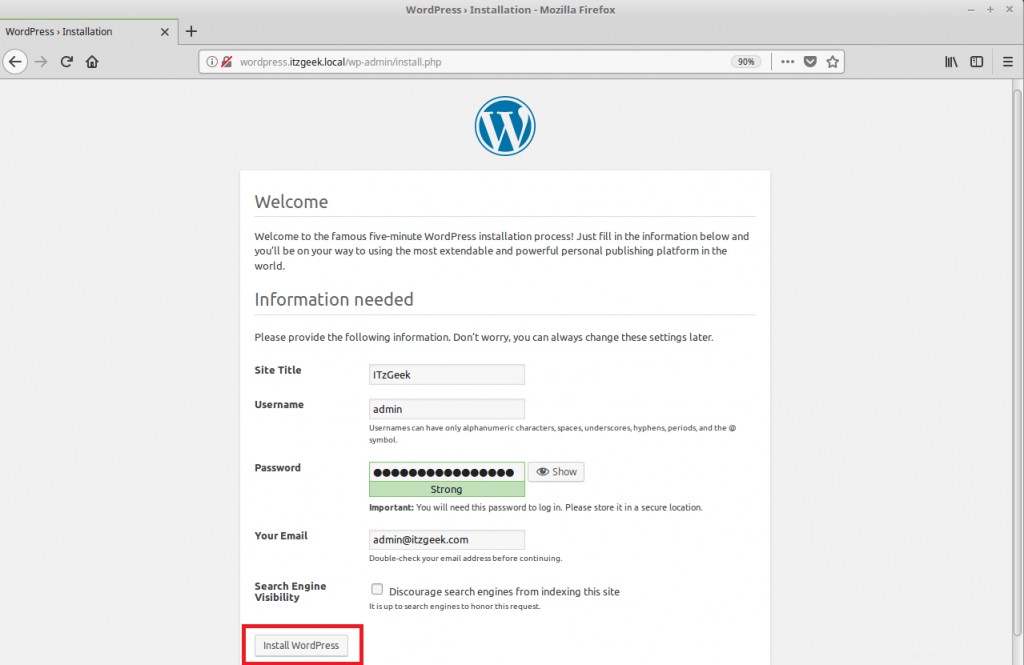
Sie werden die nächste Seite wie unten sehen.
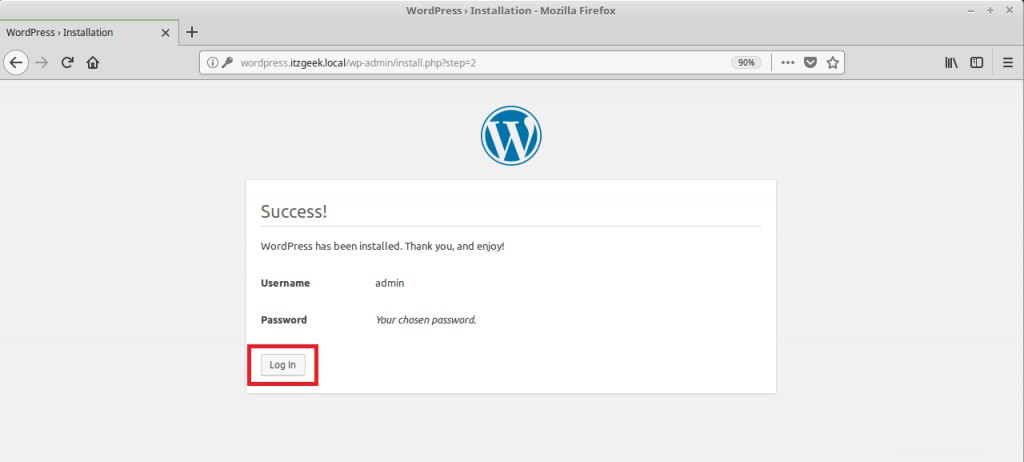
Wenn Sie auf Weiter klicken, werden Sie aufgefordert, das Passwort einzugeben, um auf den WordPress-Adminbereich zuzugreifen.
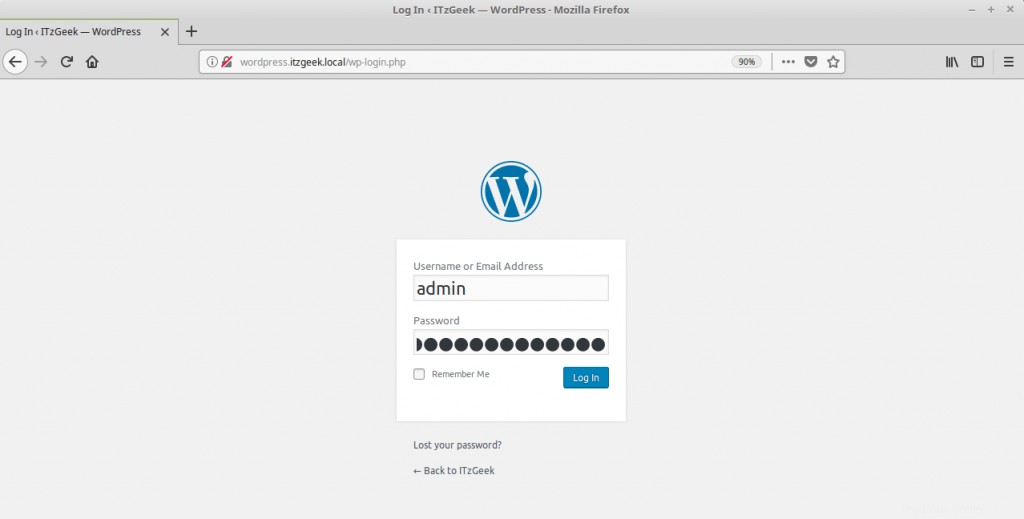
WordPress-Admin-Dashboard:
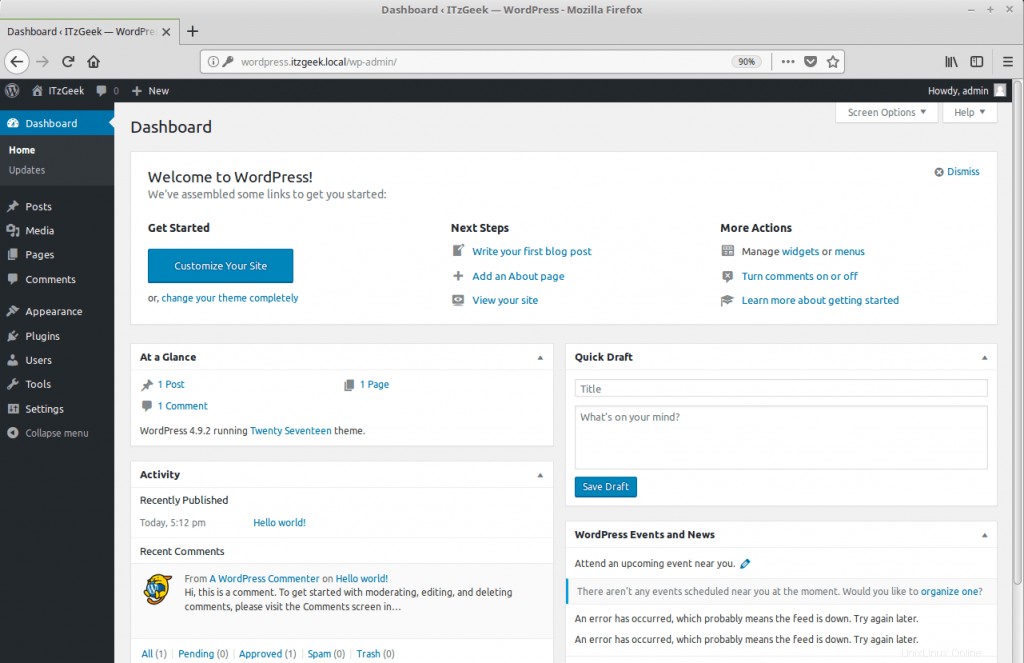
Das ist alles.